勤務中や他の場所で簡単にダウンロードできない(またはネットワークポリシーのために許可されていない)偉大なビットトレントファイルについて聞いたことがある場合は、TransmissionのWebインターフェイスを使用することをお勧めします。 Transmissionは、構成が簡単なWebインターフェイスを含む、MacおよびLinux(実験的なWindows構築も可能)で利用できる軽量のビットクライアントです。
送信をインストールする
コンピュータに送信がまだない場合は、メインのダウンロードページから取得できます。 Linuxユーザーは自分のディストリビューションのソフトウェアリポジトリからパッケージをインストールすることができるはずですが、Macユーザーは単にパッケージをダウンロードするだけです。
ディスクイメージは、マウントする必要があり、アプリケーションバンドルはアプリケーションフォルダ(またはデスクトップ、またはそれを保持したい場所)にドラッグされます。 Windowsユーザー向けのインストールはそれほど難しくありません。
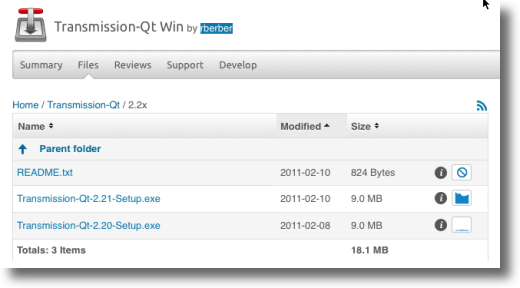
Windows版はまだ早い段階ですプレビューは動作しますが、動作します。
伝送ウェブインターフェースの設定
伝送がインストールされたら、伝送設定画面に移動してウェブインターフェースを設定します。 WindowsまたはLinuxの場合(Linuxバージョンは下に表示されます)、編集]メニューをクリックし、[設定]を選択します。
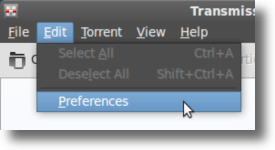
Mac版のTransmissionでは、送信]メニューをクリックして[Preferences]ウィンドウにアクセスし、Preferences
設定ウィンドウが開いたら、[ウェブ]タブ(Mac版のリモート]タブ)をクリックし、ウェブクライアントを有効にする>オプションがチェックされています。ユーザーにウェブインターフェースにログインさせたい場合は、認証を使用するチェックボックス(Mac版では認証が必要)にチェックを入れ、ユーザー名とパスワードを入力します。特定のIPアドレスの人のみが接続できるようにするには、そのボックスにチェックを入れ、許可されたアドレスを入力してください。
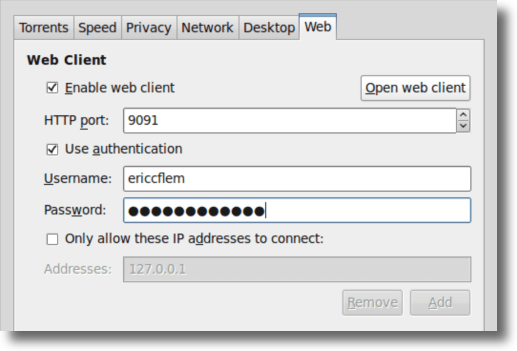 >ウェブインターフェースの設定が完了したら、ウェブインターフェースの起動ボタン(上の図も参照)をクリックすると、ウェブブラウザが開きます。ユーザー名とパスワードを設定している場合は、それらを入力し、数秒後に標準のTransmissionクライアントと実質的に同じに見えるWebインターフェイスが読み込まれます。
>ウェブインターフェースの設定が完了したら、ウェブインターフェースの起動ボタン(上の図も参照)をクリックすると、ウェブブラウザが開きます。ユーザー名とパスワードを設定している場合は、それらを入力し、数秒後に標準のTransmissionクライアントと実質的に同じに見えるWebインターフェイスが読み込まれます。
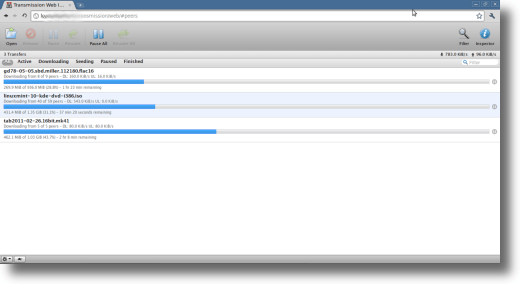 / p>
/ p>
Transmission Web Interfaceの使用
Webインターフェイスは、トレントをダウンロードして共有するように設定された2台目のコンピュータを持つ人にとって、 。
自宅から離れた場所にWebインターフェイスを使用する場合は、コンピュータのIPアドレスを知っている必要があります。あなたのためにこれを行うことができる多くのユーティリティがありますが、簡単な方法は私のIPアドレスは何ですか? に行き、あなたに伝えましょう。
この情報を知ったら、Webブラウザを起動します(あなたの家庭用コンピュータのTransmissionデスクトップクライアントは、Web Interfaceが動作するように設定されている必要があります)。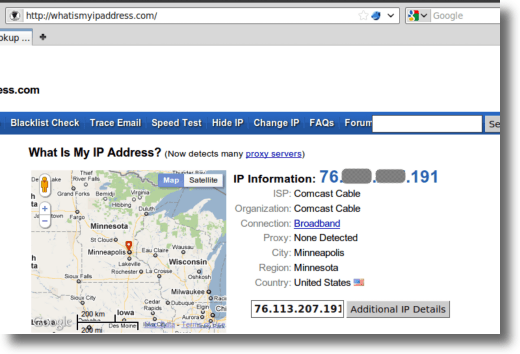
http://your.ip.add.ress:9091
上記のアドレスでは、 "your.ip.add.ress"の代わりに実際のIPアドレスを使用し、リスニングポートを9091(デフォルト設定)から変更した場合は、同じように。必要に応じてログインしてください。
インターフェースがロードされると、あなたの家のマシンに現在ダウンロードされているすべてのトレントが表示されます。
Webインターフェイスの機能とオプション
メインツールバー(前述)には、個々のトレント(またはそのすべて)を一時停止するには、上記のトレントを追加するだけでなく、1つのトレント(またはすべての一時停止したトレント)を再開します。ウェブインターフェースを介してトレントを追加することの良い点は、ダウンロードした.torrentファイル、またはウェブ上のアドレスを指すことができるので、それをダウンロードする必要はありませんトレントをロードした後、または既にダウンロードしているものを修正したい場合は、それを右クリックしてください。
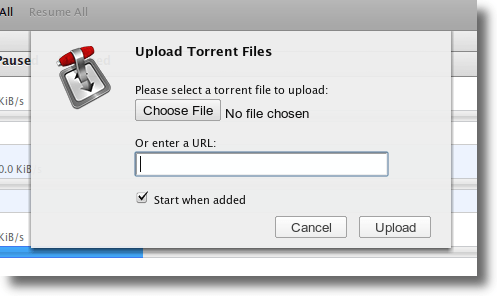
リストからトレントを削除したり(ダウンロードしたすべてのデータを残したまま)、すべてのものをゴミ箱に移動することができます。
インスペクタは、オプションが5つの独立したペインに収容された素晴らしいツールです。(すでにインストールされているものを確認して、インスペクタを非表示にするか、 。
このペインでは、トレント内の個々のファイルをダウンロードするかどうかを選択できます。
他の4つのインスペクタペインには、トレント、ダウンロードしたデータの量、共有している相手の数、あなたのトレントが使用しているトラッカーやトラッカーと同様に、IPアドレスとスピードも設定されています。
完全な設定エリアは、ウェブインターフェース専用です。
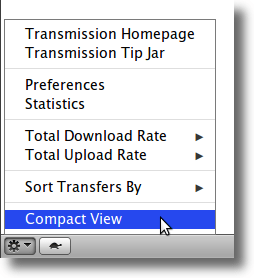
[設定]をクリックすると、他のオプションと同様に、 / strong>]をクリックすると、2つのタブがあるオーバーレイが表示されます。
このペインでは、新しく追加された場所を制御できますあなたの家のマシンにダウンロードされます。追加された直後に転送を開始するかどうか、クライアントが使用するリスニングポート、暗号化されていないピアを扱う方法、Webインターフェイスのリフレッシュ頻度などです。
>最後に、[スピード]ペインを開きます。このペインでは、デフォルトで転送クライアントが使用する帯域幅(デフォルトではレートには上限が設定されていません)一時的な速度制限(タートルモード)。タートルモードは、メインインターフェイスの歯車メニューの左下にある小さなカメアイコンをクリックすることでオン/オフできます。最後に、スピードペインでトレントスケジューリングを制御できます。
ご覧のように、Transmission Webクライアントはトレント愛好家にとって強力なオプションです。これは、ユーザーが自宅でトレントを設定することができますが、遠隔地からすべての進捗状況を監視し、新しいトレントを追加または削除することができます。
必要なのはWebアクセスだけです。ウェブインターフェースを使用することは多くの人にとって新しい経験ですが、新しいことを学ぶという考えはあまり心配してはいけません。学習曲線は小さく、ウェブインターフェースが提供する機能と柔軟性は十分に価値があります。